Photoshop制作颓废风格火焰字
来源:优设网翻译 作者:程远
效果字制作分为三部分:首先用纹理素材制作出较暗的红色纹理背景;然后输入文字,并用图层样式做出初步的火焰字效果;最后截取一些火焰素材,装饰到文字上面,得到想要的效果。
最终效果
 |
| 1、首先创建一个1000x600px的背景,填充黑色。添加一个径向渐变图层,参数如图。完成后调整图层不透明度为40%。 |
 |
| 2、打开岩浆纹理素材,将它定义成图案。(编辑 → 定义图案)。 |
 |
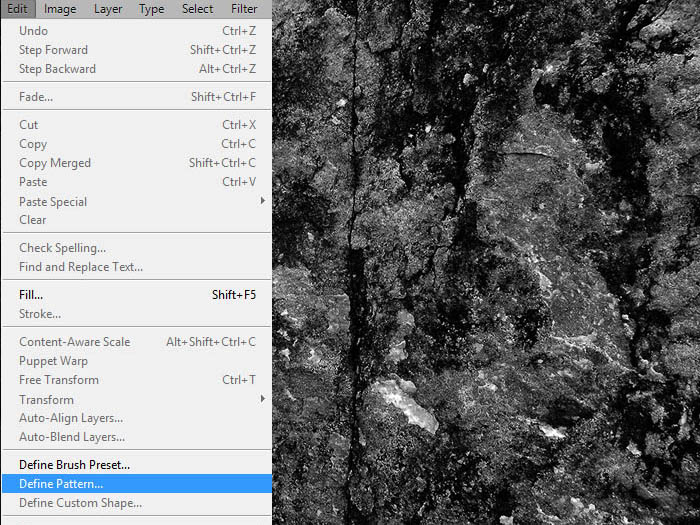 |
| 3、回到背景中,新建图层,填充背景,将混合模式改为颜色减淡,如图。 |
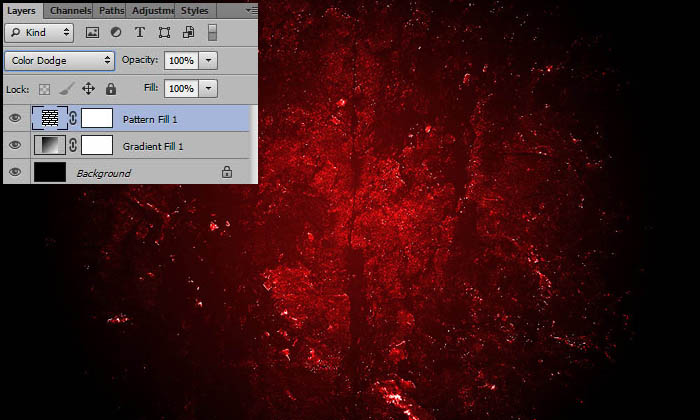 |
| 4、打出HOT LAVA,字体大小设置为200px,填充红色。参数如图:(译者操作时36点就很大了,同学们自己选择大小即可)。 |
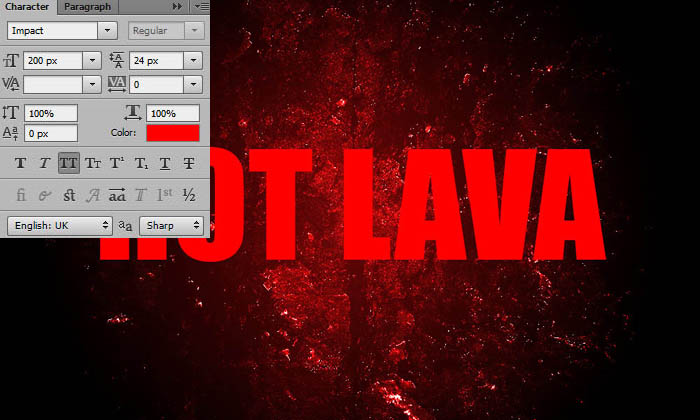 |
| 5、给文字添加图层样式。 |
 |
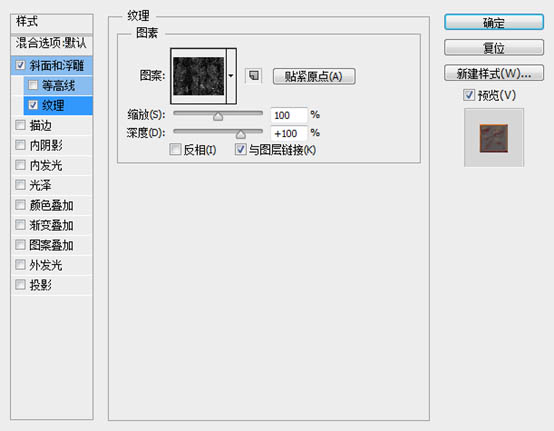 |
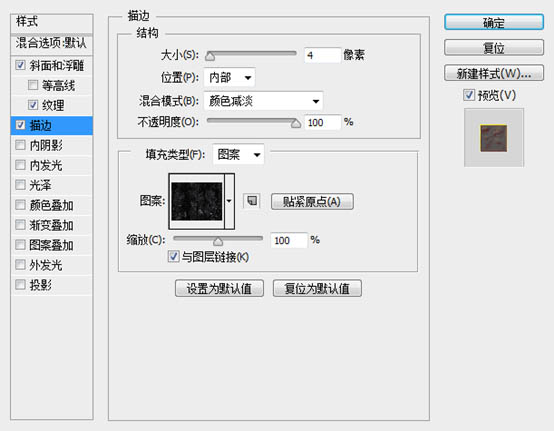 |
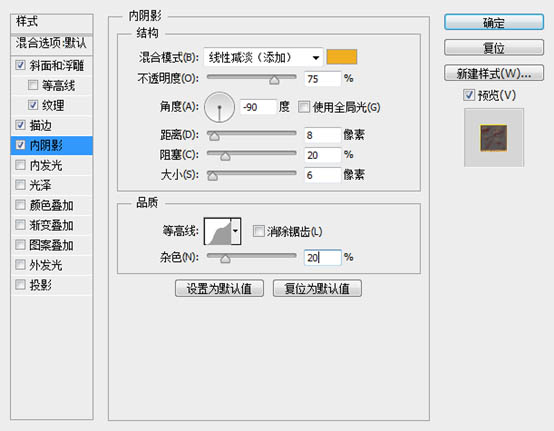 |
 |
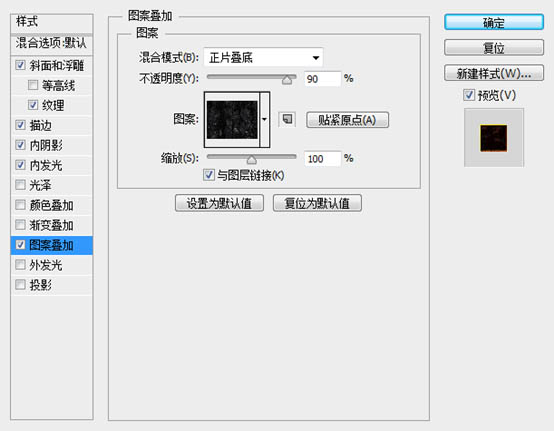 |
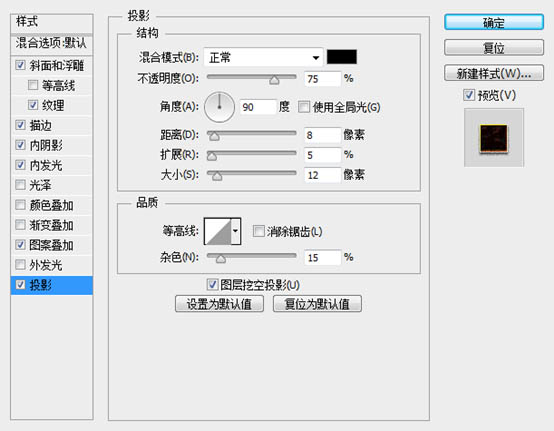 |
 |
| 6、复制一层,填充度改为0。 |
 |
| 7、为复制的图层添加样式。 |
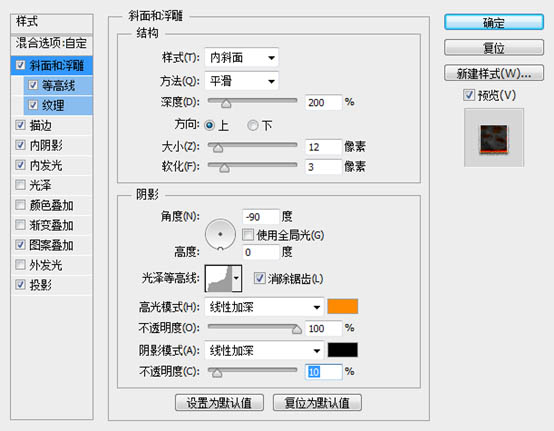 |
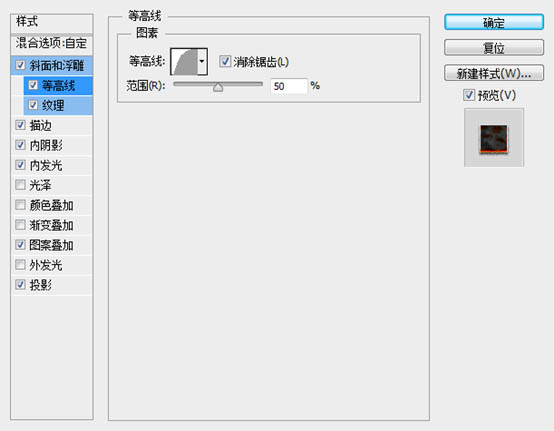 |
 |
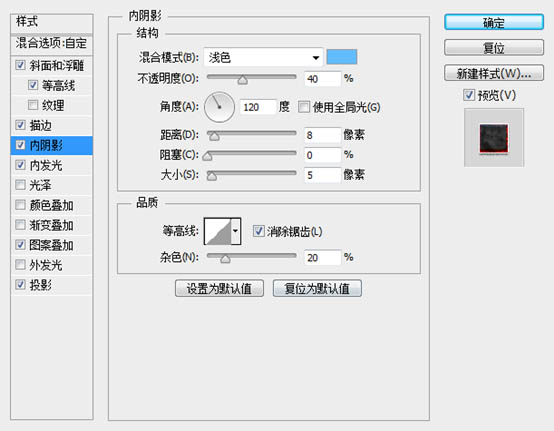 |
 |
 |
 |
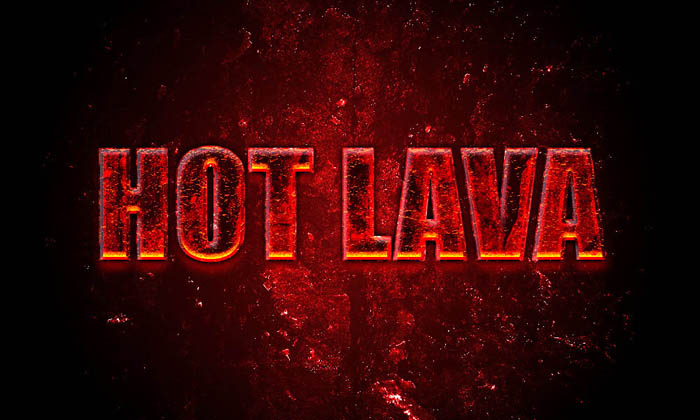 |
| 8、现在该为它们添加点火焰,让它看起来更加真实了。打开火焰素材,魔术棒点击黑色部分,删除。然后反选,右击羽化,羽化值为5。 |
 |
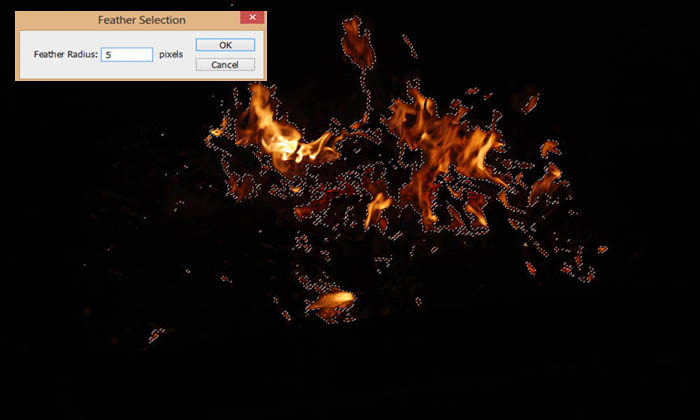 |
| 9、复制过来,图层模式改成“滤色”,然后转化成智能对,Ctrl + T 调整大小,如图。 |
 |
| 10、现在我们调整下火焰的细节,为调整图层创建剪切蒙版,调整数值如下。 |
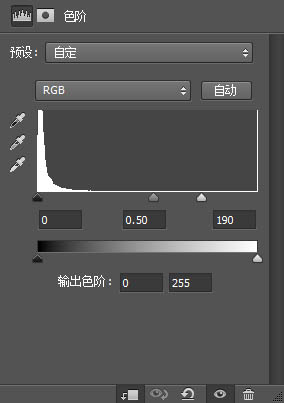 |
| 最终效果: |
 |







